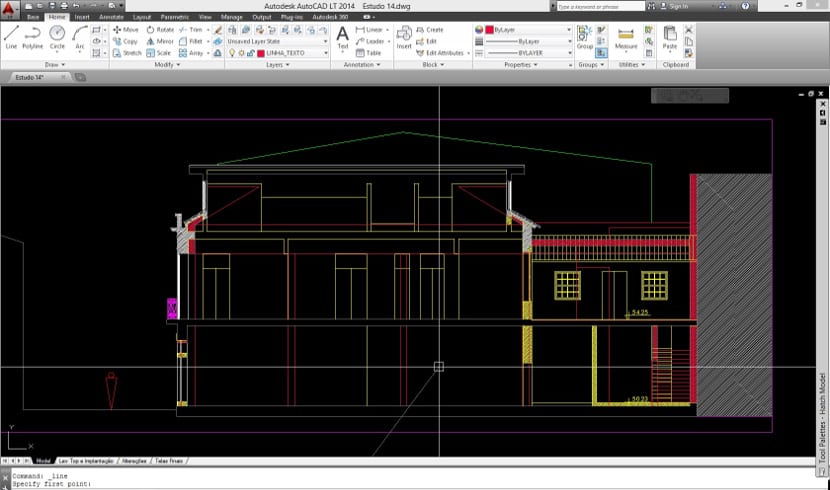
Az egyik probléma, amelyet sok szakember tapasztal az Ubuntu-ra váltáskor, bizonyos programok használata, amelyek nem találhatók meg a Gnu / Linux rendszerben, a leghíresebb példa a Photoshop, de vannak más fontos programok is, amelyek úgy tűnik, hogy nincsenek alternatívái, mint a híres Autodesk Autocad.
Itt bemutatjuk Önöket az Autocad alternatíváinak sorozata az Ubuntu telepítéséhez és használatához. Egyes alternatívák ingyenesek, mások fizetettek, de ugyanúgy képesek eljárni, mint az Autocad. Ezek után sokan elmondják nekünk, hogy ez rendben van, de sok projektfájlja van Autocad formátumban, mit tegyünk? Nos, hogyan fog látni minden alternatívában, amiről beszélünk dwg és dxf formátumban, az Autocad által használt formátumok, és érdekes tudni, hogy tudunk-e együtt dolgozni velük vagy sem az alternatívákban. Az alábbiakban alternatívákat mutatunk be fizetnek, mások pedig ingyenesek, de mindegyiknek van egy verziója az Ubuntu számára, néhányuk még a hivatalos Ubuntu tárházakban is található, ezért figyeljen oda.
FreeCAD
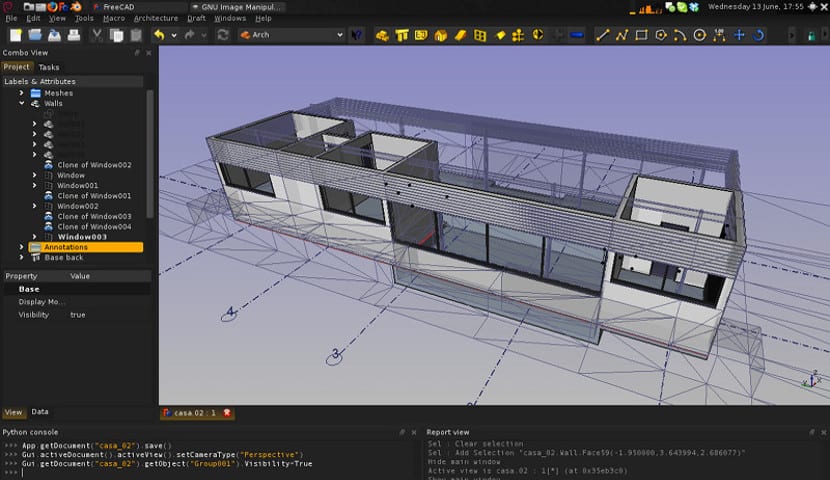
A FreeCAD egy ingyenes CAD program. A FreeCAD minden közönséget megcéloz, amelyből egy CAD programot szeretne használni, például nyomtatni egy 3D nyomtatón keresztül, vagy olyan összetett dologra, mint a programozási funkciók és speciális modulok a Python nyelv alatt. A FreeCAD egy többplatformos program, vagyis nem csak az Ubuntuban találjuk meg, hanem van egy verziónk a Windows-hoz és egy másik a Mac OS-hez. A FreeCAD képes lépésfájlok, IGES, STL, SVG, DXF, OBJ, IFC, DAE és sok más fájlformátum olvasására.
A többi CAD programhoz hasonlóan a FreeCAD is használhat beépülő modulokat vagy modulokat, amelyek javítják a FreeCAD funkcionalitását. Ebben az esetben a beépülő modulok Python nyelven íródnak. FreeCAD itt található a hivatalos Ubuntu adattárak ezért ezt csak be kell írnunk a terminálba:
sudo apt-get install freecad
LibreCAD

A LibreCAD egy CAD program, amely a QCAD-re épült, és később abból a programból származott, amelyet most látunk versenyezni, többek között a híres Autocaddal. A LibreCAD a Qt könyvtárakkal épül fel És mint más programok, ez is többplatformos, ez azt jelenti, hogy az Ubuntu telepítése mellett telepíthetjük a Windows-ba, a Mac OS-be és a többi Gnu / Linux disztribúcióba is. A LibreCAD sok fájlformátumot képes olvasni, például DWG, DXF, SVG, JPG, PNG, az írással kapcsolatban a fent említett formátumokat tudja olvasni kivéve a DWG formátumot. Ebben az esetben a LibreCAD nem rendelkezik modulokkal a Python nyelvben, hanem Qt könyvtárakat használ, ami sokak számára negatív, de az az igazság, hogy egy teljes Wiki ahol elmagyarázza, hogyan kell fejleszteni a modulokat vagy konfigurálja a környezetet kedvünkre.
A LibreCAD egy olyan CAD program, amely megtalálható a hivatalos Ubuntu tárházakban, ezért telepítéséhez csak meg kell nyitnunk a terminált, és a következőket kell írnunk:
sudo apt-get install librecad
qcad

A QCAD az egyik legrégebbi CAD program, amely létezik a GNU / Linux platformhoz és az Ubuntuhoz, valamint az Autocad egyik legnépszerűbb alternatívája. Ebben az esetben a QCAD legújabb verziói a 2D világra összpontosulnak, különösen olyan szempontok miatt, mint az Építés vagy a mechanikus alkatrészek és diagramok. A QCAD szintén egy többplatformos program, vagyis van egy verzió a Mac OS-hez, egy másik a Windows-hoz és egy másik az Ubuntu-hoz. A QCAD jellemzője, hogy nagyon moduláris, esetleg a leginkább moduláris CAD program, amely az Ubuntuban létezik. A többi programhoz hasonlóan a QCAD is engedélyezi dwg, dxf fájlok olvasása és írása, bmp, jpeg, png, tiff, ico, ppm, xbm, xpm, svg, dwf és dgn formátum esetén pedig csak olvasható. Más programokkal ellentétben a QCAD rendelkezik online e-könyvet ez lehetővé teszi számunkra, hogy megszerezzük az összes műveletet és információt a programról. Telepítése esetén a QCAD nincs a hivatalos adattárakban, ezért telepítéséhez le kell töltenünk a programot erre a linkre, majd meg kell nyitnunk egy terminált abban a mappában, ahol a fájl található, és írjuk a következőket:
chmod a+x qcad-3.x.x-pro-linux-x86_32.run ./ qcad-3.x.x-pro-linux-x86_32.run
Rajzlátás

Rajzlátás Ez az egyik legprofibb lehetőség az Autocad alternatívái szempontjából, az Ubuntu számára, de ez az egyik legdrágább lehetőség is. Bár nemrégiben az alkotók úgy döntöttek hozzon létre egy csökkentett funkcionalitású ingyenes verziót de ugyanolyan érdekes, mint a többi CAD program. Mint sok más program, A Drafsight képes dwg és dxf fájlok olvasására és írására. Számos képformátumot is képes elolvasni, például png vagy jpg, és létrehozhat pdf fájlokat a létrehozott projektekkel. Lehetősége van modulok beépítésére és létrehozására, hogy a program az igényeinkhez igazodjon, de nem élvezhetjük teljes mértékben, amíg nem áll rendelkezésünkre professzionális lehetőség, azaz fizetett.
A Drafsight telepítéséhez el kell mennünk ezt a webet és töltse le a deb csomagot az Ubuntuban. A letöltés után kattintson duplán az ugráshoz a gdebi telepítő vagy egyszerűen megnyitunk egy terminált abban a mappában, ahová letöltöttük a deb csomagot, és használjuk a dpkg parancsot.
bricscad

A BricsCAD egy másik létező fizetési lehetőség az AutoCAD alternatíváin belül. A BricsCAD azonban más cégekhez hasonlóan 30 napos ingyenes időszakot kínál azok számára, akik kipróbálják ezt a programot. Azon kívül, aki oktatási eszközként kívánja használni, a BricsCAD programjának ingyenes licencével rendelkezik a hallgatók számára.
A BricsCAD mindent kínál, amit az Autocad kínál, legalábbis alapvető szempontból, mivel a fejlesztési szempontból a BricsCAD-nek nagyon sok kívánnivaló van. A többi alternatívával ellentétben a BricsCAD képes 3D-ben modellezni, amit egyes programok nem tesznek meg bővítmények vagy kiegészítők. A BricsCAD is képes olvasni és írni dwg és dxf fájlokat, valamint más típusú képfájlok vagy pdf. Talán az az igazi különbség, amelyet a BricsCAD összehasonlított más programokkal, az, hogy a BricsCAD kínálja teljes képzés azok számára, akik az Autocad-ból érkeznek amely tartalmaz egy speciális útmutatót és magyarázattal ellátott videók gyűjteményét, amire más programok, például a FreeCAD nem rendelkeznek.
A BricsCAD esetében a telepítés valamivel unalmasabb. Először nekünk kell helyezze be az e-mailünket és nyomja meg a letöltés gombot. Ezt követően ki kell töltenünk a regisztrációs űrlapot a felhasználó típusával, és végül le kell töltenünk a program deb csomagját. A dupla kattintással történő telepítés után meg kell adnunk a sorozatszámot, ha normál verziót használtunk, vagy így kell hagyni, ha Demo vagy Student verzióról van szó.
Következtetések az Autocad alternatíváiról
Általánosságban elmondható, hogy az Autodesk híres Autocad-jának számos alternatívája létezik, azonban az általunk bemutatottak a legnépszerűbbek és a legjobb támogatottságúak. Sajnos nem mindegyikük ingyenes, és nincsenek mind az Ubuntu tárolókban. Ami a személyes választást illeti. Ha alternatívát keresett az alapok elvégzésére, fájlok megtekintésére, nyomtatásra stb. ... A legjobb megoldás az lenne FreeCAD, egy program, amely mögött nagy közösség áll. Ha viszont egy profibb, teljesebb lehetőséget szeretnék keresni, akkor a legjobb lenne használni Rajzlátás, egy nagyon jó program, amely sokaknak örült, amikor kiadta az ingyenes verziót, és ha professzionális eszközként használjuk, akkor a licenc nem biztos, hogy rossz költséget jelent. Mindenesetre ez egy világ, ezért azt javaslom, hogy próbálja ki az öt lehetőséget, és döntse el, melyik tetszik a legjobban, mindenesetre csak az időt fogja pazarolni.
Nagyon jó cikk, a szerző alternatívákat keresett és értékelte őket, amíg meg nem kapta ezt a listát.
Nagyszerű, ez sokat segít nekem. Végtelen köszönet.
Nem vagyok sokáig Ubuntu felhasználó, de ti nagyon megkönnyítettétek ezt. Cikkei nagyon érdekesek és mindenekelőtt nagyon világosak.
Ezúton is nagyon köszönöm
Kezdem használni az Ubuntu 17.10-et, amit a legtöbbet a munkám során használok, az autodesk programokat, például az autocad, civilcad3d, revit, és most telepítettem az ingyenes Drafsight programot, és meg fogom nézni, hogy megy ez, mert úgy gondolom, hogy ideje használni ingyenes szoftver.